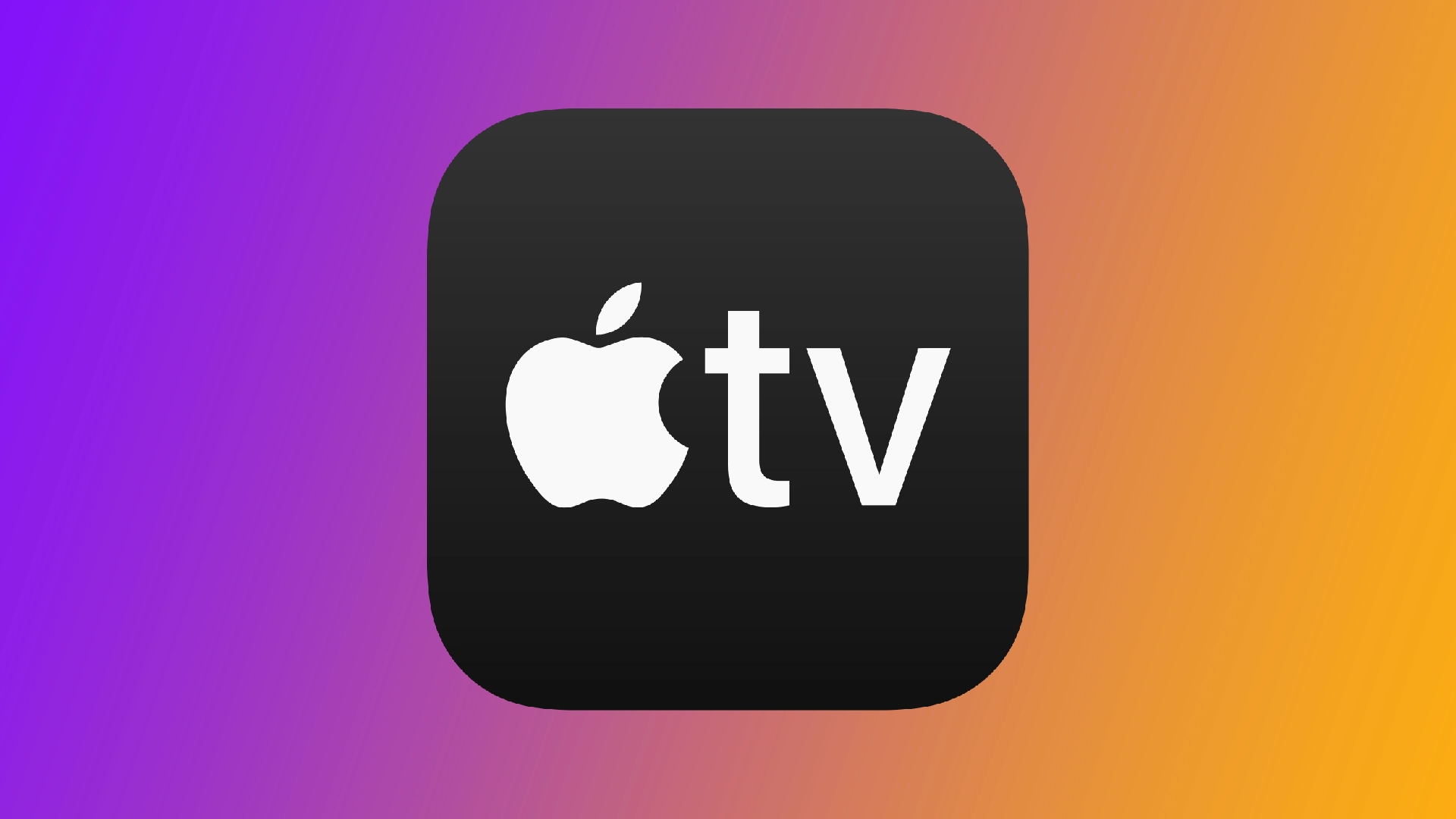Ko na Apple TV gledam različne oddaje, pogosto pogrešam podnapise. Čeprav se večini ljudi zdijo moteči, podnapise rad berem vzporedno z gledanjem filma; lahko bi rekel, da je to moj nenavaden hobi. Najprej dolgo nisem mogel najti funkcije podnapisov na Apple TV, ker ni bila na najbolj očitnem mestu. Naj vam pomagam.
Kako omogočiti podnapise v Apple TV
Kot sem že omenil, podnapisi v Apple TV niso na najbolj očitnem mestu. Skriti so v nastavitvah dostopnosti. Čeprav se vam morda zdi, da sodijo tja. Če želite omogočiti podnapise v Apple TV, morate:
- Na domačem zaslonu izberite aplikacijo Nastavitve.
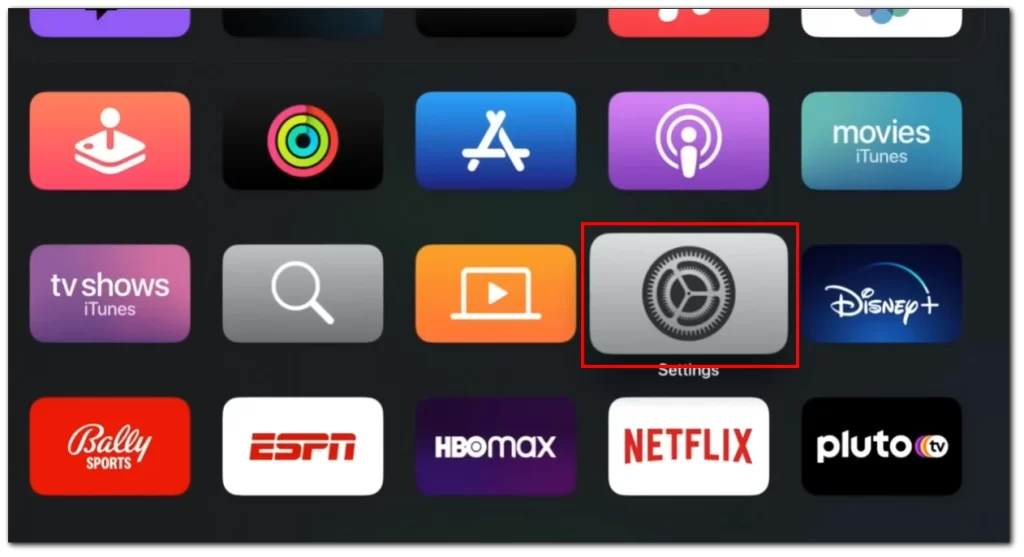
- Pomaknite se navzdol in izberite možnost Dostopnost.
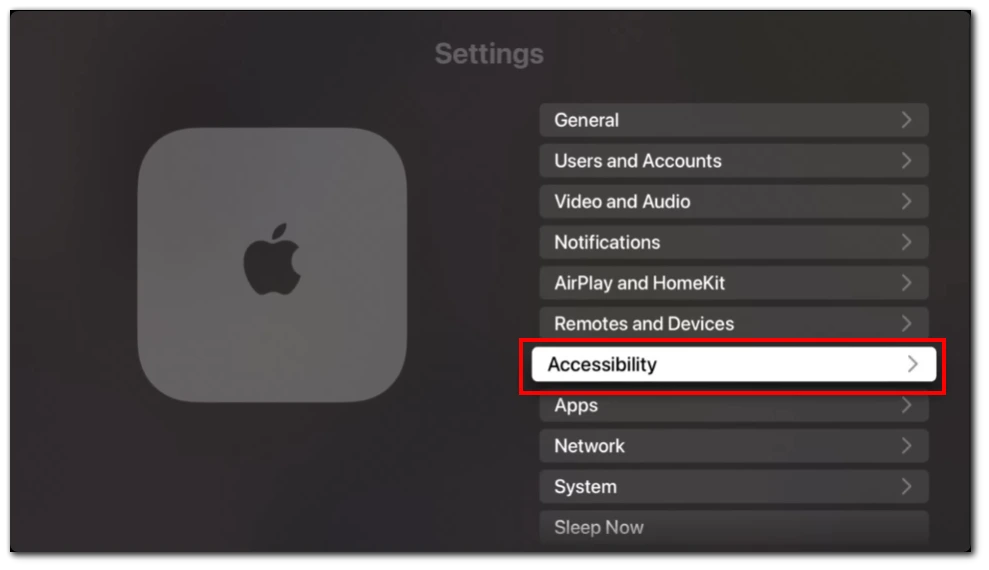
- V razdelku Dostopnost izberite Podnapisi in podnapisi.
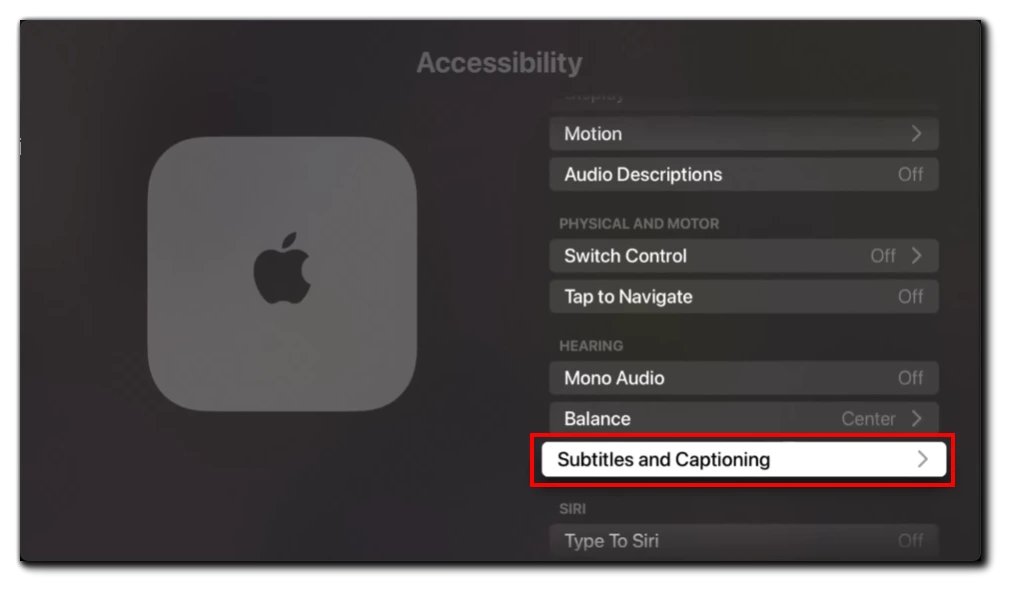
- Če želite omogočiti podnapise, vklopite možnost Closed Captions + SDH.

Nato so podnapisi aktivirani v večini aplikacij v Apple TV. Upoštevajte, da se privzeto predvajajo v jeziku, ki ste ga nastavili kot sistemski jezik. Poleg tega lahko nekatere aplikacije zahtevajo, da podnapise omogočite ročno. V tem primeru morate to storiti v nastavitvah aplikacije ali s posebnim gumbom v predvajalniku.
Celoten postopek si lahko ogledate tudi v tem videoposnetku:
Kako prilagoditi podnapise v Apple TV
S prilagajanjem podnapisov v Apple TV lahko gledanje postane prijetnejše in udobnejše. Apple TV uporabnikom omogoča prilagajanje različnih vidikov podnapisov, vključno z jezikom, pisavo, velikostjo, barvo, ozadjem in drugimi. Če želite to storiti, sledite naslednjim korakom:
- Na domačem zaslonu izberite aplikacijo Nastavitve.
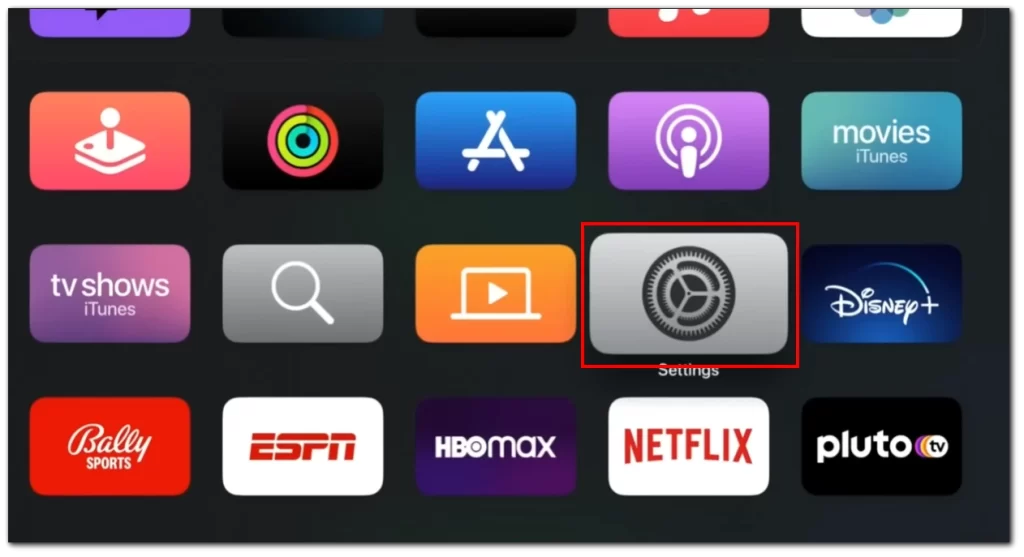
- Pomaknite se navzdol in izberite možnost Dostopnost.
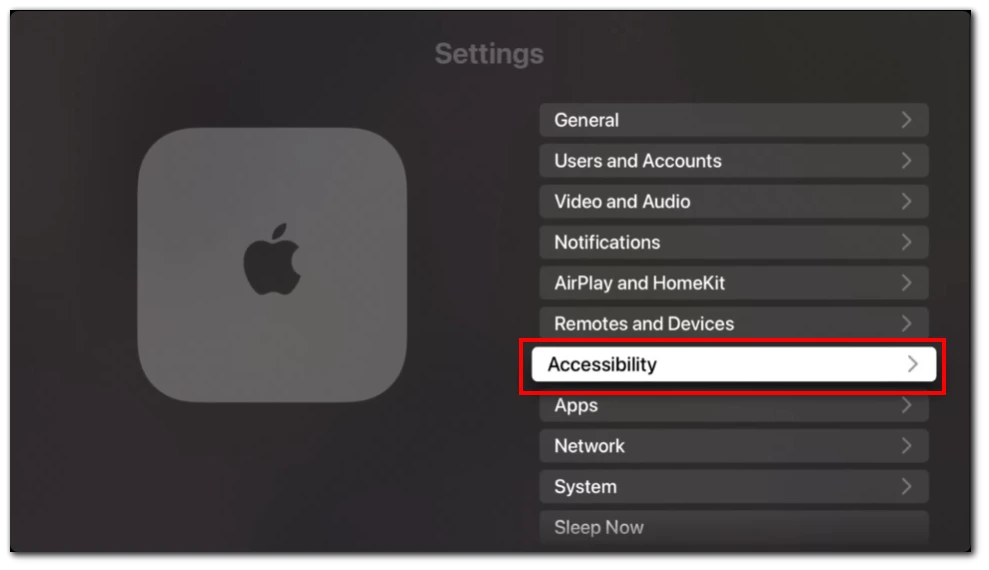
- V razdelku Dostopnost izberite Podnapisi in podnapisi.
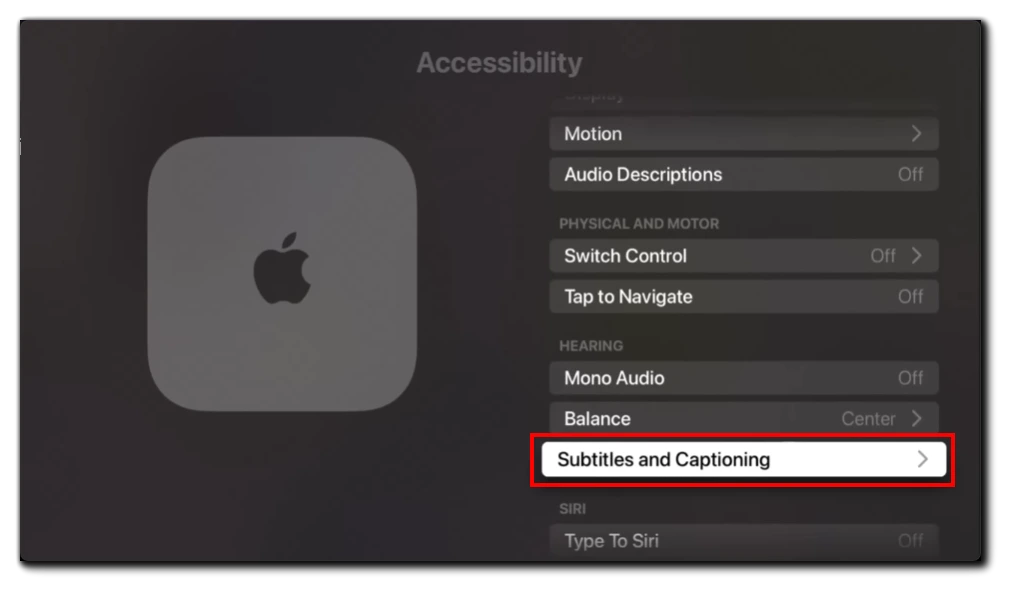
- Nato izberite slog.
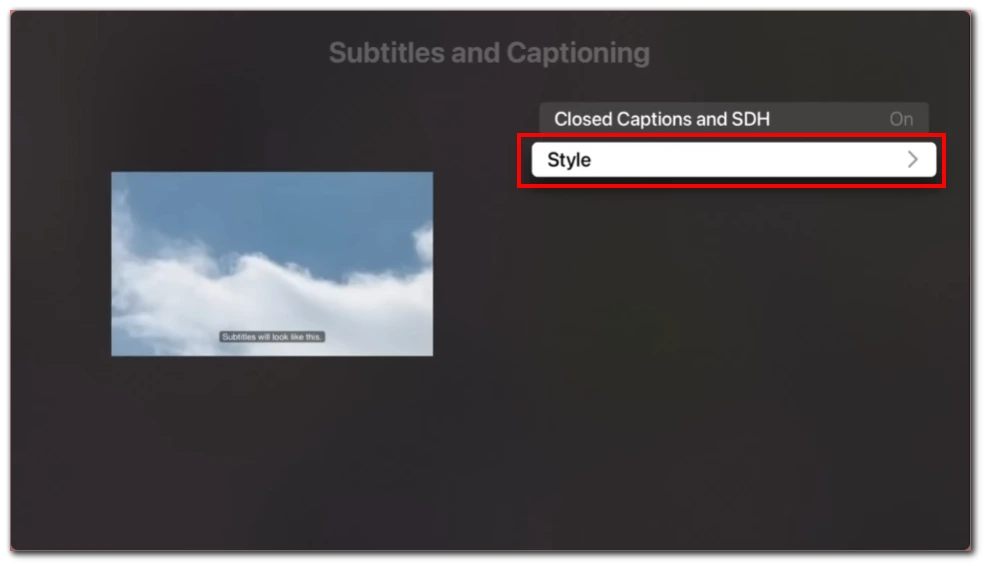
- Apple TV ponuja več prednastavljenih slogov. Enega od teh slogov lahko tudi uredite, tako da izberete Uredi sloge. Tu lahko prilagodite pisavo, velikost in barvo podnapisov.
- Prilagodite pisavo: Izbirate lahko med različnimi vrstami pisav, vključno s pisavami serif in sans-serif. Izberite možnost Pisava in izberite želeno pisavo.
- Prilagodite velikost pisave: Prilagodite velikost podnapisov, da bodo večji ali manjši. Izberite možnost Velikost pisave in z drsnikom prilagodite velikost.
- Prilagodite barvo pisave: barvo podnapisov lahko spremenite, da bodo bolj vidni ali da bodo ustrezali vašim željam. Izberite možnost Barva pisave in izberite želeno barvo.
- Prilagodite barvo ozadja: spremenite lahko barvo ozadja podnapisov, da jih je lažje prebrati ali da ustrezajo vašim željam. Izberite možnost Barva ozadja in izberite želeno barvo.
- Prilagodite neprozornost ozadja: Prilagodite lahko neprozornost ozadja, da bo bolj prozorno ali neprozorno. Izberite možnost neprozornost ozadja in z drsnikom prilagodite neprozornost.
- Prilagodite položaj podnapisov: Če se vam zdi, da podnapisi zakrivajo pomembne dele videoposnetka, lahko prilagodite položaj podnapisov. V razdelku Slog izberite Položaj podnapisov. Od tu lahko podnapise na zaslonu premikate navzgor ali navzdol.
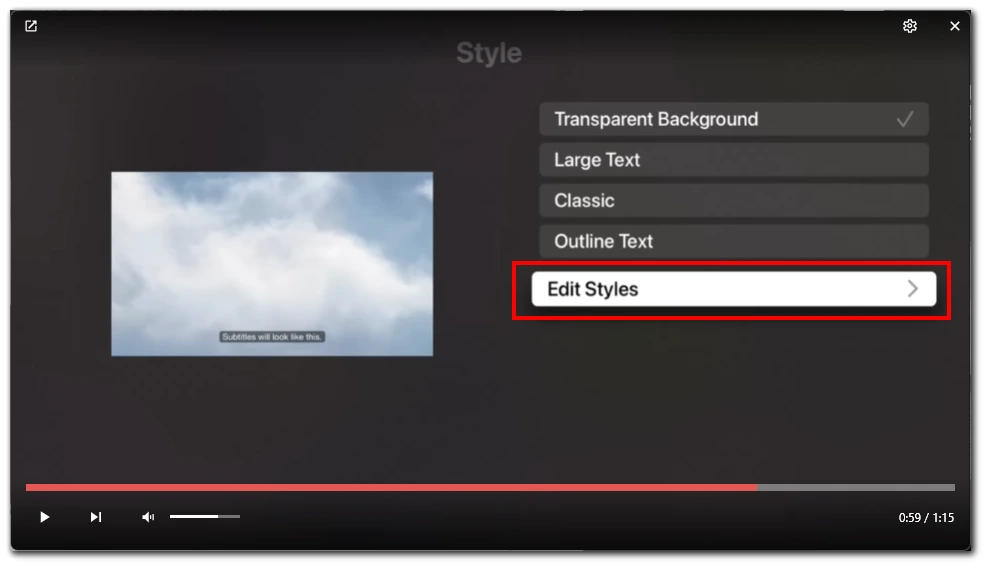
Če povzamemo, lahko prilagajanje podnapisov v Apple TV uporabnikom močno izboljša izkušnjo gledanja. Z možnostjo prilagajanja različnih vidikov podnapisov lahko uporabniki poskrbijo, da so ti bolj udobni, vidni in prijetni za branje.
Kakšne so razlike med CC in podnapisi?
Zaprti podnapisi (CC) in podnapisi so besedilni prikazi govorjenega jezika, vendar med njimi obstajajo nekatere ključne razlike. Tukaj je podrobna razčlenitev razlik med CC in podnapisi:
- Namen: Zaprti podnapisi so namenjeni predvsem gluhim ali naglušnim gledalcem in poleg dialogov zagotavljajo tudi zvočne učinke in druge zvočne signale. Podnapisi pa so namenjeni predvsem gledalcem, ki slišijo, vendar morda ne razumejo jezika, ki se govori v videoposnetku, in zagotavljajo prevod dialoga.
- Vsebina: Zaprti podnapisi vključujejo dialoge, zvočne učinke in druge zvočne signale, kot sta glasba ali smeh. Podnapisi vključujejo le prevod govorjenega dialoga.
- Oblikovanje: Zaprti podnapisi so običajno prikazani na dnu zaslona in so označeni z barvnim okvirjem okoli besedila. Barvo okvirja lahko prilagodite tako, da ga je lažje prebrati. Podnapisi so lahko prikazani kjer koli na zaslonu in so običajno označeni s preprosto vrstico besedila.
- Namestitev: Podnapisi so pogosto nameščeni na sredini zaslona ali na dnu, medtem ko so lahko glede na vsebino prikazani kjer koli na zaslonu.
- Čas prikaza: Zaprti napisi so časovno usklajeni z govorjenim dialogom in se prikažejo za čas trajanja zvočnega signala. Podnapisi so časovno usklajeni z govorjenim dialogom, vendar se morda ne prikažejo ves čas trajanja zvočnega signala.
- Razpoložljivost: Podnapisi so po zakonu obvezno vključeni v vse televizijske programe in številne pretočne storitve, medtem ko so podnapisi pogosto na voljo kot dodatna možnost za gledalce, ki želijo gledati tujejezične filme ali programe.
- Jezik: Podnapisi so na voljo v istem jeziku kot govorjeni dialog, medtem ko so podnapisi običajno na voljo v več jezikih za gledalce, ki želijo gledati program v drugem jeziku kot v izvirniku.
Razumevanje razlik med zaprtimi podnapisi in podnapisi lahko gledalcem pomaga pri izbiri ustrezne možnosti za izboljšanje njihove gledalske izkušnje.